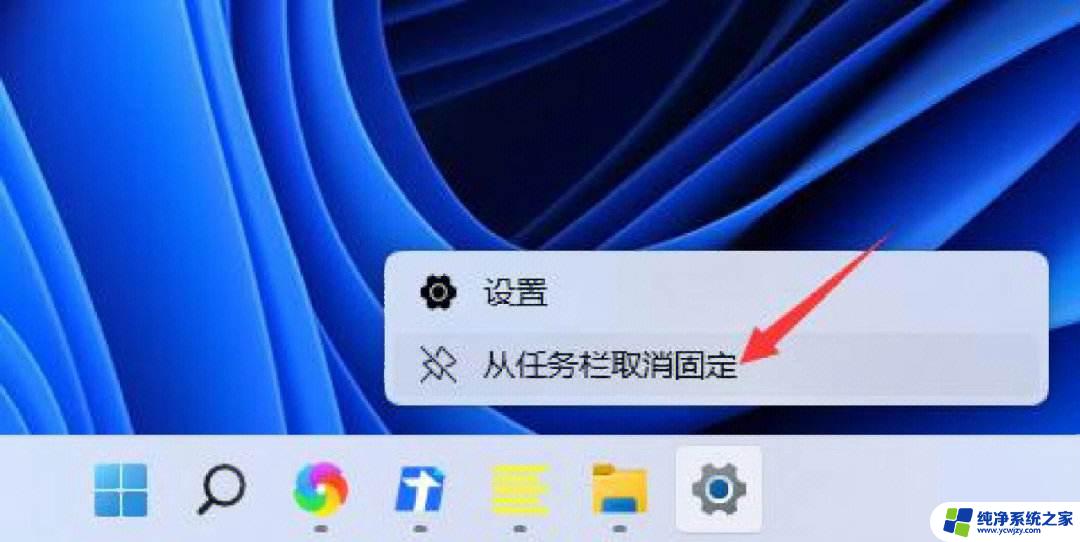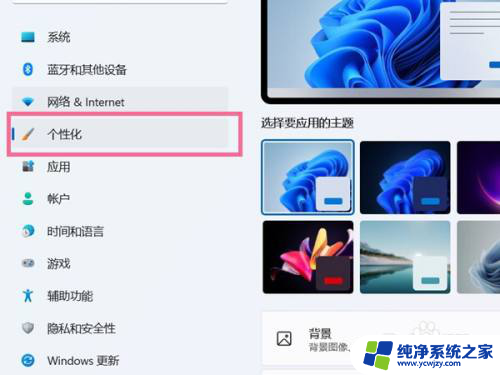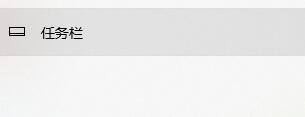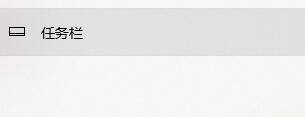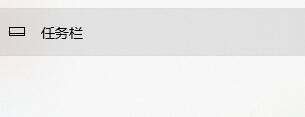win11电脑右下角图标不显示怎么恢复 win11桌面图标不见了如何恢复
更新时间:2024-02-25 16:51:37作者:jiang
Win11电脑右下角图标不显示,或者Win11桌面图标不见了,对于我们来说,可能是一个烦恼的问题,这些图标是我们日常使用电脑所必需的工具和应用的快速访问入口,因此它们的消失可能会给我们的工作和生活带来一些不便。不要担心我们可以采取一些简单的步骤来恢复这些图标,让我们的操作系统恢复正常。在本文中我们将介绍一些可能导致图标消失的原因,并提供一些解决方法,帮助您重新获得Win11电脑右下角和桌面的图标。
操作方法:
1.Win+i打开电脑设置,点击“个性化”选项
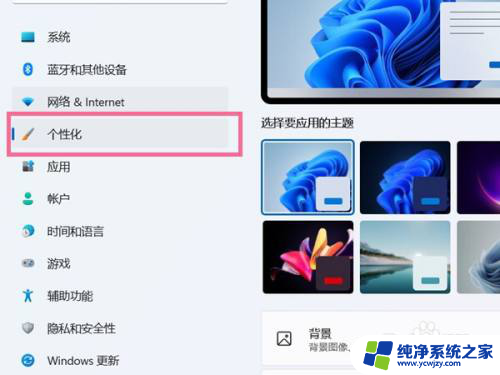
2.进入个性化设置后,点击“主题”选项;
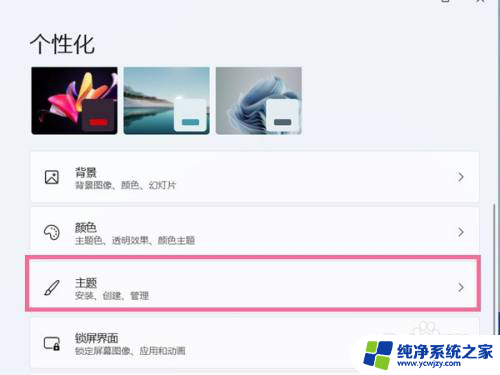
3.点击“桌面图标设置”;
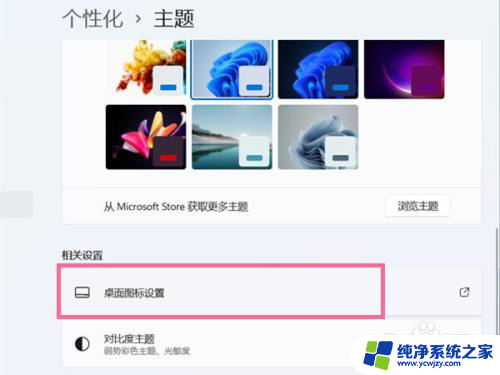
4.点击“更改图标”,选择想要设置的桌面图标。点击完成即可。
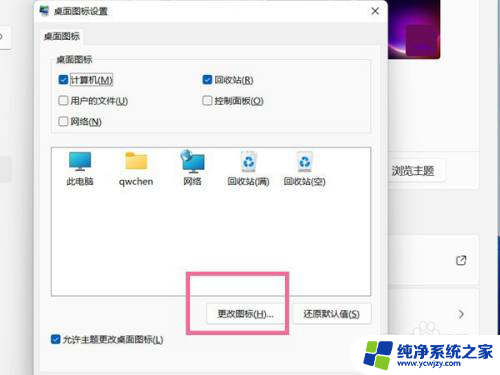
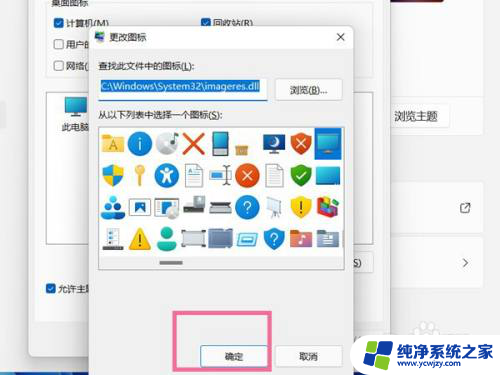
以上就是如何恢复win11电脑右下角图标不显示的全部内容,如果有不懂的地方,您可以按照以上小编的方法进行操作,希望这些方法能对大家有所帮助。